文章详情页
win10关闭休眠文件方法分享
浏览:59日期:2022-12-04 15:05:56
win10系统的c盘有许多休眠文件,正常情况下是看不到的,有一些想要清理电脑硬盘的小伙伴可能会需要关闭这些休眠文件,下面就跟着小编来看看具体的操作方法吧。
方法/步骤分享:
一、找到“开始——右键——运行”点击打开,如图所示;
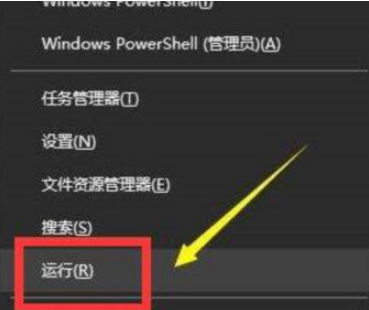
二、或按“WIN+R”打开运行,如图所示;
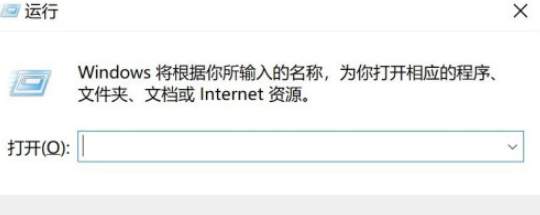
三、输入“cmd”点击确定,如图所示;
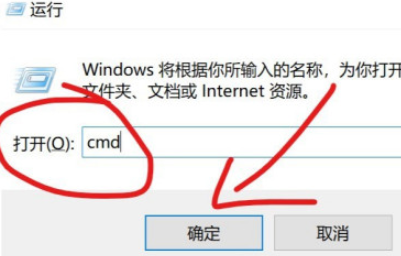
四、输入“powercfg -h off”按回车,如图所示;
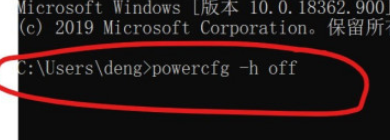
五、这行代码是英文状态下输入的,空格也是英文状态下,如图所示;
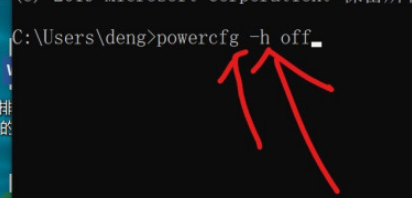
六、重启电脑即可。
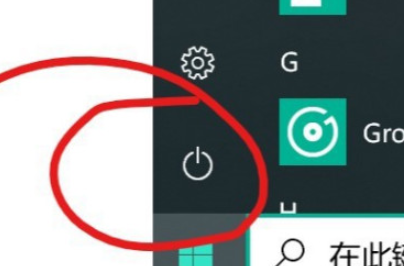
总结
【1】找到“开始——右键——运行”点击打开;
【2】或按“WIN+R”打开运行;
【3】输入“cmd”点击确定;
【4】输入“powercfg -h off”按回车;
【5】这行代码是英文状态下输入的,空格也是英文状态下;
【6】重启电脑即可。
注意事项
关闭休眠文件能释放大量空间
看了这么多,你学会了吗?想要获得最新资讯就来IE浏览器中文网站!简单易懂的软件教程、令人耳目一新的游戏玩法这里统统都有,更多精彩不容错过!
相关文章:
1. 中兴新支点操作系统全面支持龙芯3A3000 附新特性2. VMware Workstation虚拟机安装VMware vSphere 8.0(esxi)详细教程3. 鼠标怎么设置为左手? deepin20左手鼠标设置方法4. 统信uos系统怎么管理打印界面和打印队列?5. 如何在电脑PC上启动Windows11和Linux双系统6. Windows Modules Installer Worker是什么进程?硬盘占用100%的原因分析7. Fdisk硬盘分区图文教程(超详细)8. 怎么安装双系统?win10稳定版和win11双系统安装图文教程9. Windows 银行木马 Dridex 扩大攻击范围 可攻击苹果 macOS 平台10. Windows 注册表LastKey键值的设置技巧
排行榜

 网公网安备
网公网安备